
Publicerad
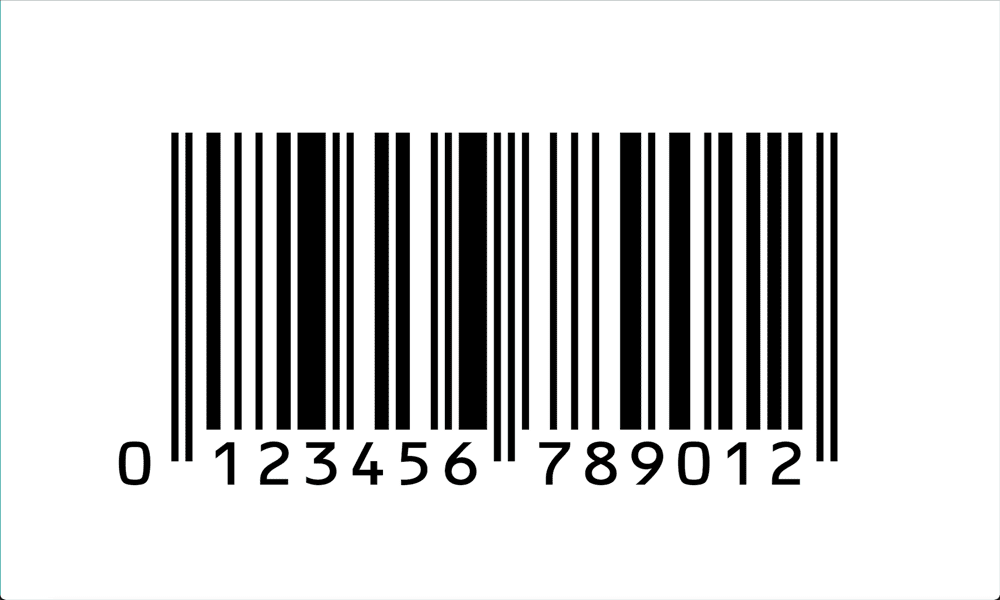
Din iPhone kan automatiskt ta emot QR-koder från kameraappen, men hur är det med streckkoder? Så här skannar du en streckkod på iPhone.
Visste du att streckkoder har funnits i mer än 70 år? Vi ser dem nästan varje dag, till den grad att vi knappt registrerar dem förrän vi kämpar för att hitta en på flingpaketet som vi försöker skanna vid självutcheckningen.
Streckkodsläsare har funnits i decennier, så din iPhone borde enkelt kunna skanna en streckkod med alla beräkningskraft den har under huven, eller hur? Tja, det är inte så lätt som man kan tro. Fast man kan skanna en QR-kod med kameraappen på din iPhone finns det inget inbyggt sätt att skanna streckkoder. Tack och lov finns det en app för det. Faktum är att det finns massor av dem. Så här skannar du en streckkod på en iPhone.
Hur man skannar en streckkod på iPhone med en app
För att skanna streckkoder på din iPhone måste du installera en tredjepartsapp, eftersom det för närvarande inte finns något inbyggt sätt att skanna streckkoder på iPhones. Det finns många appar för streckkodsskanning att välja mellan, varav några kräver
Skanna en streckkod på iPhone med streckkodsläsare – Price Finder
- Ladda ner och installera Streckkodsläsare – app för prissökning på din iPhone.
- Starta appen.
- Klicka på Ny skanning knapp.
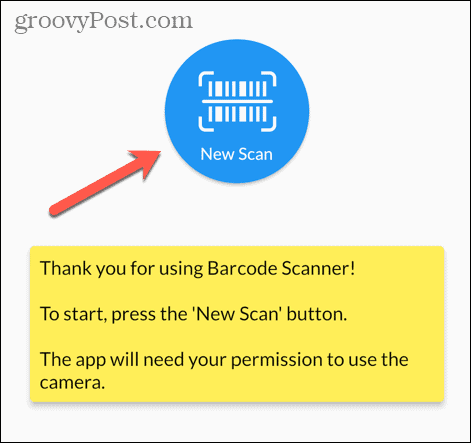
- Bevilja begäran om tillstånd att använda din iPhones kamera.
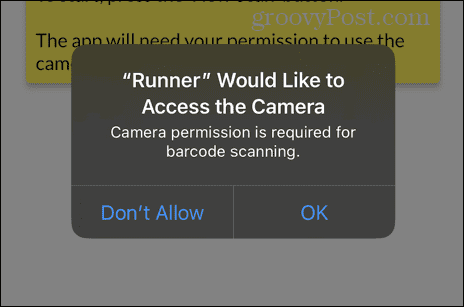
- Rikta kameran mot streckkoden du vill skanna, håll den inom fönstret i mitten av skärmen.

- När streckkoden har identifierats kommer du att se information om streckkoden som du har skannat.
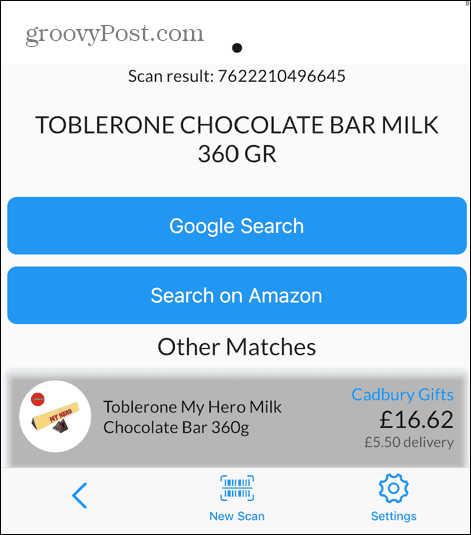
- Gå tillbaka till huvudskärmen för att se en lista över alla streckkoder som du har skannat.
- För att ta bort en streckkod från din historik, tryck på Skräp ikon.
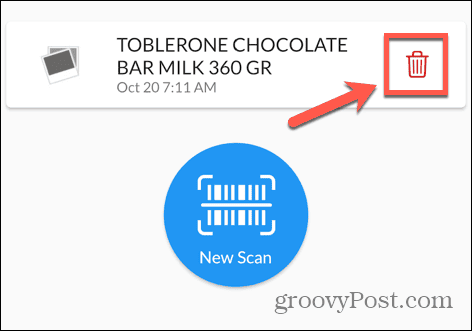
- För att skanna en annan streckkod, tryck på Ny skanning knapp.
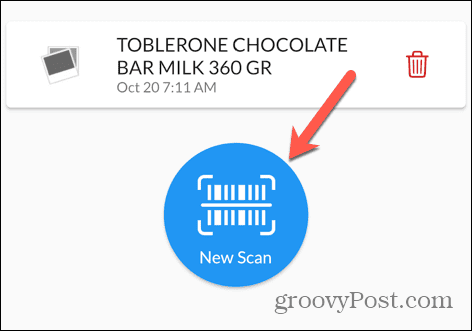
Hur man skannar en streckkod för närings- och hälsoinformation
Samt streckkoder som kan ge information om produkter och deras priser, det finns också några användbara appar som kan använda streckkoder för att ge viktig näringsinformation om livsmedelsprodukter. Detta låter dig se hur hälsosam, eller ohälsosam, en produkt är när du handlar. Du kan bli förvånad över att upptäcka några av de potentiellt skadliga tillsatserna som finns i förment hälsosamma livsmedel.
Flera appar erbjuder denna förmåga; i det här exemplet kommer vi att använda Yuka-appen, som är gratis att använda men erbjuder köp i appen för ytterligare funktioner.
Att skanna en streckkod med Yuka-appen
- Ladda ner och installera Yuka-appen på din iPhone.
- Öppna appen och ge tillstånd att använda din iPhone-kamera när du begär det.
- För att skanna en matvara, tryck på Skanna knappen längst ned på skärmen.
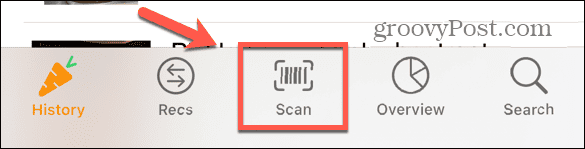
- Rikta kameran mot streckkoden och placera den så att den passar in i den vita rektangeln.
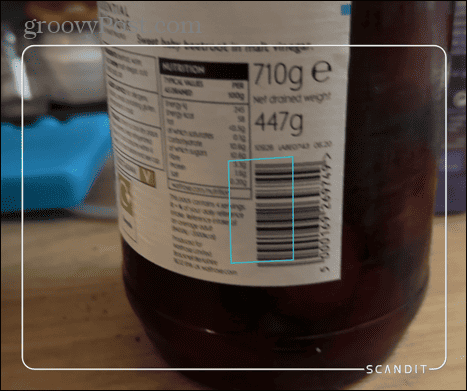
- Du kommer att se en sammanfattning av objektet längst ned på skärmen, inklusive en poäng av 100.
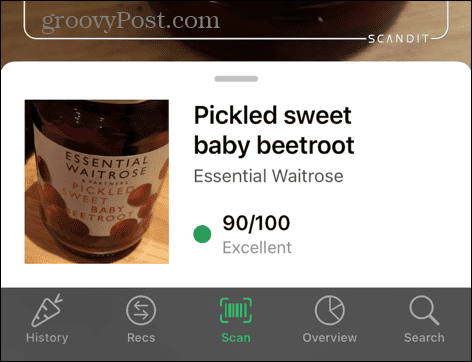
- Tryck på sammanfattningen för att se mer information om produktens ingredienser.
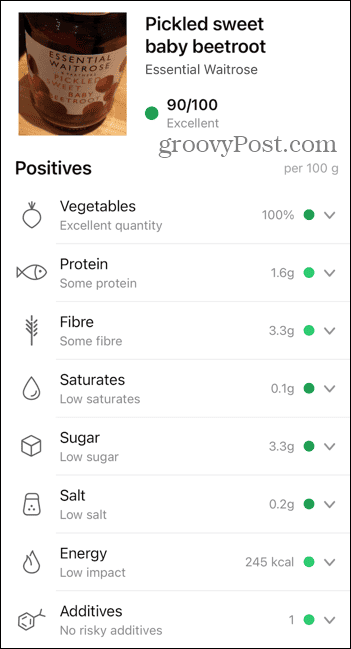
- Du kan trycka på varje avsnitt, t.ex Socker,Salt, eller Tillsatser, för att se mer detaljer.
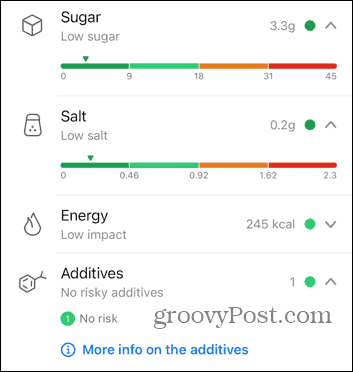
- Tryck på Historia fliken för att se historiken för de produkter du har skannat.
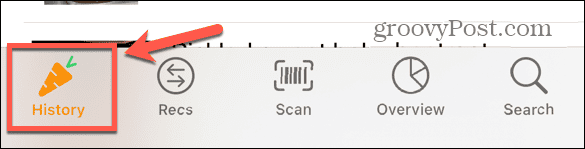
- Tryck på Recs fliken för att se rekommendationer för alternativ för skannade livsmedelsprodukter som har låg poäng.
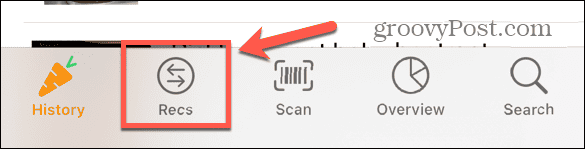
- Du kan också använda appen för att skanna kosmetiska produkter för att ta reda på om de innehåller skadliga ingredienser.
Hur man skannar en QR-kod på iPhone
Om du behöver skanna en QR-kod istället för en streckkod är den goda nyheten att du kan göra detta direkt från kameraappen på din iPhone, utan att behöva installera några ytterligare appar.
- Öppna Kamera app på din iPhone.
- Rikta kameran mot QR-koden du vill skanna.
- När den känns igen ser du en gul länk i kameraappen.
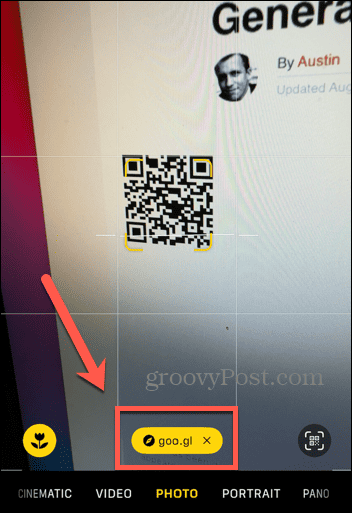
- Tryck på länken för att komma till webbsidan lagrad i QR-koden.
Gör mer med din iPhone
Det är inte direkt uppenbart hur man skannar en streckkod på en iPhone. Det beror på att det inte finns något naturligt sätt att göra det, till skillnad från med QR-koder. Men genom att installera en tredjepartsapp kan du skanna streckkoder för att hitta användbar information som t.ex bästa priserna för produkten du skannar, eller till och med för att lära dig hur hälsosam eller ohälsosam en livsmedelsprodukt är är.
Din iPhone är ett kraftfullt verktyg, och du kan bli förvånad över några av de saker som den är kapabel till. En riktigt användbar funktion som du kanske inte är medveten om är förmågan att fixa röda ögon på iPhone. Om du har tagit ett foto med blixten, kan pupillerna på dina motiv ha en kuslig röd bländning, vilket förstör en annars perfekt bild.
Med verktyget för röda ögon kan du snabbt ta bort röda ögon från bilderna. Om bilden inte togs med blixt, men fortfarande har röda ögon (som ett foto som någon annan har skickat du) kan du ta en skärmdump av bilden och sedan kan du använda korrigeringen för röda ögon verktyg.



